Как открыть веб-страницу 🚩 адрес веб страницы 🚩 Интернет-софт
Автор КакПросто!
Для открытия интернет-страниц нужно пользоваться соответствующим браузером. Браузер открывает и отображает страницы интернета. На любой версии Windows установлен браузер Internet Explorer. Но многие пользователи интернета устанавливают дополнительные браузеры. К примеру, одним из самых популярных браузеров является Opera. Хотя браузеры отличаются интерфейсом и функциональностью, принцип действия у них одинаковый.
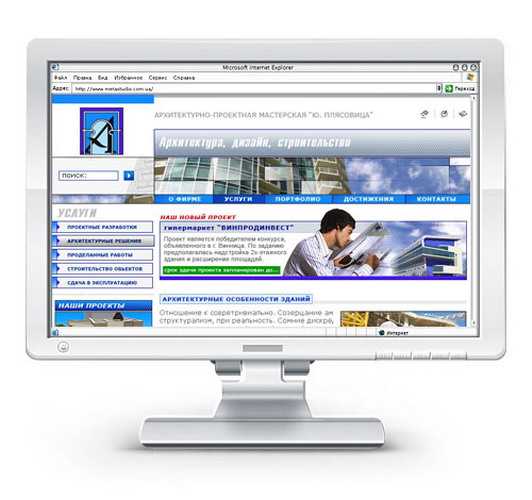
Статьи по теме:
Вам понадобится
- Компьютер, браузер Internet Explorer, доступ в интернет
Инструкция
Очень часто при открытии браузера автоматически открывается домашняя интернет-страница. Причем не обязательно та, которую вы выбрали. Это может быть рекламная страница, которая интегрировалась в браузер при установке какой-то программы. Такие странички обычно мешают, потому прежде чем начать посещать и открывать другие интернет-страницы, домашнюю страницу следует удалить (если конечно вы сами не определили нужный вам сайт в качестве домашней интернет-странички).Чтобы сделать это, нажмите «Пуск» и пройдите на вкладку «Панель управления». Затем выберите строку «Свойства обозревателя». Выберите вкладку «Общие». Самая верхняя строка будет подписана как «Домашняя страница». Снизу над строкой располагается окошко с адресом текущей домашней страницы. С помощью мышки выделите этот адрес и удалите. Или щелкните под этим окошком по вкладке «Пустая». После выберите пункт «Применить» (в самом низу окна). Затем нажмите ОК.
Теперь можно без лишних помех открывать веб-страницы. Для этого нажмите «Пуск», пройдите по вкладке «Все программы» и выберите программу Internet Explorer. Когда программа загрузится, она будет отображать пустое окно. Обратите внимание на две верхние строки. Если у вас уже есть адрес нужной вам интернет-странички, просто введите его в левую строчку. Затем нажмите по стрелочке рядом со строкой. Интернет-страница откроется в окне программы Internet Explorer.
Если у вас нет конкретного адреса странички, но вы ищите веб-страницы с определенной тематикой, введите запрос на нужную информацию в правую строку (к примеру, «рыбалка» или название города, или гостиницы). Нажмите на значок справа от окна (он как правило имеет форму лупы). Браузер произведет поиск страниц с нужной вам информацией. Страницы в виде списка будут отображены в окне Internet Explorer. Из списка страниц выберите нужную, и она откроется полностью в окне Internet Explorer.
Видео по теме
Обратите внимание
Сначала лечим сам вирус, мешающий браузерам открывать страницы, когда интернет работает.Скачиваем программу AVZ с официального сайта (программа бесплатна и не требует установки) и запускаем её. С помощью данного мастера ищем и устраняем все проблемы на нашем ПК. После проверки перегружаем компьютер, вирус удачно удалён, но браузеры не открывают сайты. Проблема в том, что мы удалили вирус, но остались следы его жизнедеятельности.
Полезный совет
Интернет не открывает некоторые страницы ( в основном Инет магазины и официальные страницы антивирусников, как оказалось ) во всех браузерах. Пишет: Oops! Google Chrome could not connect to… или Проблема сети. Хотя на других компьютерах все работает. Я абсолютный чайник во всех компьютерных делах. Несколько раз находила вирусы разными антивирусниками, после этого все налаживалось, но как только перезагружала компьютер, сайты не открывались снова. В hosts — все чисто.
Совет полезен?
Статьи по теме:
www.kakprosto.ru
Как открыть веб-страницу?
Для открытия интернет-страниц нужно пользоваться соответствующим браузером. Браузер открывает и отображает страницы интернета. На любой версии Windows установлен браузер Internet Explorer. Но многие пользователи интернета устанавливают дополнительные браузеры. К примеру, одним из самых популярных браузеров является Opera. Хотя браузеры отличаются интерфейсом и функциональностью, принцип действия у них одинаковый.Вам понадобится
- Компьютер, браузер Internet Explorer, доступ в интернет
Инструкция
imguru.ru
Как открыть страницы пользователя в веб-браузере?
Использование man-программы
Глядя на man-страницу человека,
man man
Имеется опция -H или ее эквивалент —html, который будет генерировать HTML-код для руководства и откройте их в браузере.
Эта опция заставит groff вывести HTML-вывод и отобразит этот вывод в веб-браузере. Выбор браузера определяется необязательным аргументом браузера, если он предоставляется, переменной среды $ BROWSER или по умолчанию для компиляции, если это не задано (обычно lynx). Этот параметр подразумевает -t и будет работать только с GNU troff.man -Hfirefox <command>
или
man --html=firefox <command>
Оба одинаковы.
[d8 ] Вы можете использовать firefox, google-chrome, chromium-browser или любой другой вместо слова firefox.Выберите браузер по умолчанию навсегда
Перед вызовом [ f15], используйте следующую команду:
export BROWSER=firefox
Таким образом вы можете просто использовать man -H или man —html без указания браузера каждый раз.
man -H ls
Вы также может добавить предыдущую команду export к вашему ~/.bashrc, поэтому вам не придется вводить ее каждый раз, когда вы открываете новый терминал, и попробуйте использовать man -H
Устранение неполадок
[d14 ] Если вы получили сообщение об ошибке:man: command exited with status 3: /usr/bin/zsoelim | /usr/lib/man-db/manconv -f UTF-8:ISO-8859-1 -t UTF-8//IGNORE | preconv -e UTF-8 | tbl | groff -mandoc -Thtml
Вам нужно будет установить пакет groff.
sudo apt-get install groff
Использование Yelp
Если выбор браузера не подходит, вы можете использовать команду yelp, которая предлагает навигацию по страницам man
yelp man:<command>
# example: yelp man:ls
Использование репозитарий Ubuntu Manpage
Вы также можете посетить http://manpages.ubuntu.com/ и chec k почти все страницы man там. Там доступны все версии страниц руководства для всех версий Ubuntu.
Конечно, недостатком использования веб-сайта является то, что вы не можете получить к нему доступ, не подключившись к Интернету.
askubuntu.ru
Веб-страница | Вебмастеру
Что такое web страница? Это документ, написанный на языке разметки гипертекста (HTML), который можно просмотреть с помощью браузера. Доступ к веб-странице осуществляется путем ввода URL-адреса.
Веб-страница может содержать текст, графику и гиперссылки на другие страницы и файлы.
Для просмотра веб-страницы требуется браузер (например, Internet Explorer, Edge, Safari, Firefox или Chrome). В браузере можно открыть веб-страницу, указав в адресной строке URL-адрес. Например, введя «https://www.computerhope.com/esd.htm», вы откроете страницу ESD Computer Hope.
Если вы не знаете URL-адреса сайта, который хотите посетить, можно использовать поисковую систему, чтобы найти веб-страницу или воспользоваться поиском по сайту.
Первая веб-страница была создана в CERN Тимом Бернерсом-Ли 6 августа 1991 года. Перед тем, как создать web страницу, вы можете посетить и просмотреть первый сайт и первую веб-страницу по адресу http://info.cern.ch/.
Сайт — это место, содержащее более одной веб-страницы. Например, наш ресурс является сайтом, который включает в себя тысячи различных веб-страниц, включая ту, которую вы сейчас читаете:
В приведенном выше примере URL-адреса «url.htm» — веб-страница, это всегда последняя часть URL-адреса. Для URL, которые не имеют окончаний .htm, .html, .php, .cgi, .pl или другого расширения файла, сервер загружает веб-страницу index.htm по умолчанию. Например, для URL-адреса страницы контактов нет веб-страницы. В этом случае загружается индексный файл по умолчанию из каталога /contact.
Мы уже упоминали, что для просмотра web страниц используются браузеры. Веб-страница состоит из нескольких элементов, включая CSS, изображения и JavaScript. Тело веб-страницы создается с использованием HTML. Этот код может быть создан с использованием HTML-редактора, написан человеком или сгенерирован с использованием серверных скриптов. Обычно веб-страница, созданная человеком, заканчивается расширением .htm или .html. Например, эта страница имеет имя файла «webpage.htm». Страницы, сгенерированные скриптом, могут заканчиваться на .cgi, .php, .pl и т.д.
Ниже приведена разбивка основных элементов, чтобы веб-дизайнеры могли понять, какова логическая структура web страницы:
- Название сайта, логотип или название компании почти всегда находятся в верхнем левом углу каждой веб-страницы. Также неплохо использовать слоган или краткое описание страницы, чтобы дать новым посетителям представление о сайте. Этот элемент веб-страницы обычно является ссылкой, которая ведет на главную страницу;
- Панель поиска позволяет посетителям быстро найти веб-страницу. Она должна присутствовать на каждой странице;
- Панель или меню навигации обычно находится в верхней или левой части каждой веб-страницы. Она и должна включать в себя ссылки на каждый из основных разделов сайта;
- Рекламные баннеры могут отображаться в разных местах на веб-странице. Обычно они отображаются в верхней, левой, правой или нижней части веб-страницы или включены в основной контент;
- Социальные кнопки позволяют посетителям делиться ссылкой на веб-страницу на сайтах социальных сетей;
- В созданных web страницах хлебные крошки помогают посетителю понять, где он находится, а также перейти к другим разделам сайта;
- Заголовок должен находиться в верхней части каждой веб-страницы. Он создается с использованием HTML-тега <h2>.
- Начальный абзац является одним из наиболее важных элементов веб-страницы. Он должен заинтересовать посетителя ознакомиться с содержимым веб-страницы. Один из способов привлечь внимание посетителей — вставить изображение рядом с начальным абзацем;
- Каждая веб-страница должна быть разбита на заголовки более низкого уровня, которые позволяют посетителю легко просматривать контент и находить на странице то, что ему наиболее интересно. При создании веб-страницы это можно сделать с помощью HTML-тегов <h3> … <h6>;
- Хорошая идея — предоставить посетителям ссылку или кнопку, перенаправляющую на форму обратной связи, чтобы они могли сообщить, была ли полезна им данная веб-страница или нет;
- Дополнительная информация и инструменты, такие как кнопка для вывода страницы на печать, также могут быть полезны для пользователей;
- Футер должен включать в себя дополнительную информацию, которая важна для компании или сайта. А также ссылки на другие веб-страницы;
- Копирайт и любое юридическое или конфиденциальное уведомление также должны быть размещены на всех веб-страницах. В основах проектирования web страниц этот элемент не только может ссылаться на соответствующую юридическую информацию. Он также указывает, что посетители достигли конца веб-страницы;
- Кнопка «Вверх страницы» может помочь посетителям быстро вернуться к верхней части веб-страницы, чтобы получить доступ к ссылкам меню.
На большинстве веб-странице есть интересные гиперссылки, по которым вы переходите, чтобы найти дополнительную информацию. Также можно слушать музыку, смотреть видео, совершать покупки, общаться и многое другое.
Данная публикация представляет собой перевод статьи «Web page» , подготовленной дружной командой проекта Интернет-технологии.ру
www.internet-technologies.ru
что делать и как решить проблему
Для открытия интернет-страниц нужно пользоваться соответствующим браузером. Браузер открывает и отображает страницы интернета. На любой версии Windows установлен браузер Internet Explorer. Но многие пользователи интернета устанавливают дополнительные браузеры. К примеру, одним из самых популярных браузеров является Opera. Хотя браузеры отличаются интерфейсом и функциональностью, принцип действия у них одинаковый.
Вам понадобится
- Компьютер, браузер Internet Explorer, доступ в интернет
Инструкция
Чтобы сделать это, нажмите «Пуск» и пройдите на вкладку «Панель управления». Затем выберите строку «Свойства обозревателя». Выберите вкладку «Общие». Самая верхняя строка будет подписана как «Домашняя страница». Снизу над строкой располагается окошко с адресом текущей домашней страницы. С помощью мышки выделите этот адрес и удалите. Или щелкните под этим окошком по вкладке «Пустая». После выберите пункт «Применить» (в самом низу окна). Затем нажмите ОК.
Теперь можно без лишних помех открывать веб-страницы
Если у вас нет конкретного адреса странички, но вы ищите веб-страницы с определенной тематикой, введите запрос на нужную информацию в правую строку (к примеру, «рыбалка» или название города, или гостиницы). Нажмите на значок справа от окна (он как правило имеет форму лупы). Браузер произведет поиск страниц с нужной вам информацией. Страницы в виде списка будут отображены в окне Internet Explorer. Из списка страниц выберите нужную, и она откроется полностью в окне Internet Explorer.
Обратите внимание
Сначала лечим сам вирус, мешающий браузерам открывать страницы, когда интернет работает.Скачиваем программу AVZ с официального сайта (программа бесплатна и не требует установки) и запускаем её. С помощью данного мастера ищем и устраняем все проблемы на нашем ПК. После проверки перегружаем компьютер, вирус удачно удалён, но браузеры не открывают сайты. Проблема в том, что мы удалили вирус, но остались следы его жизнедеятельности.
Интернет не открывает некоторые страницы (в основном Инет магазины и официальные страницы антивирусников, как оказалось) во всех браузерах. Пишет: Oops! Google Chrome could not connect to… или Проблема сети. Хотя на других компьютерах все работает. Я абсолютный чайник во всех компьютерных делах. Несколько раз находила вирусы разными антивирусниками, после этого все налаживалось, но как только перезагружала компьютер, сайты не открывались снова. В hosts — все чисто.
Внимание, только СЕГОДНЯ!
Все интересное
Поисковая система Яндекс — одна из наиболее популярных. Чтобы каждый раз не набирать адрес сайта в адресной строке, убодно сделать Яндекс стартовой страницей. Вам понадобится- компьютер;- один из интернет-браузеров: Internet Explorer, Opera,…
Установленная домашняя страница появляется при открытии интернет-браузера. Ей можно сделать любой часто посещаемый сайт, с которого обычно начинается работа в интернете. Домашнюю страницу можно настроить, изменить или убрать в таких популярных…
Зачастую при первом запуске вновь установленного браузера обнаруживается, что в качестве главной страницы открывается что-то совсем неинтересное. А иногда загрузка главной страницы сильно тормозит работу как браузера, так и компьютера вообще. Что с…
Домашняя страница всегда открывается самой первой при запуске интернет-браузера. И для удобства вы може
radiobud.ru
Как открыть браузер на компьютере или ноутбуке: полная инструкция
Привет, всем! Сегодня статья у нас будет немного образовательная, и мы поговорим о том – как открыть браузер, закрыть, как им пользоваться и для чего он вообще нужен. Для начала давайте ответим на последний вопрос. Данная программа предназначена для открытия определенных сайтов: «Одноклассники», «Вконтакте», «YouTube» и другие Web-страницы. Наверное, тут уже становится немного понятнее. Теперь далее начнем с первого вопроса – как открыть свой браузер на компьютере, ноутбуке, планшете, телефоне и другом вычислительном устройстве.
Открываем
По умолчанию на всех операционных системах установлен свой бразуер. В Windows – это «Internet Explorer», чтобы открыть его нужно найти значок буковки «E» на рабочем столе или внизу в трее. Далее просто нажимаем два раза левой кнопкой мышки по значку. Если у вас продукция Apple и вы хотите зайти на сайт с iPad, iPhone или MacBook – то стандартной программой выступает Safari.
На некоторых компьютерах помимо программного обеспечения по умолчанию также установлены и другие браузеры:
- Google Chrome – имеет значок разноцветного круга.
- Mozilla Firefox – в изображении есть огненная лиса, обвивающая синий круг.
- Opera – Просто красная буква О.
- Yandex – также имеет первую букву в названии цвета коммунизма.

Открывается всё аналогичным способом, просто нажмите два раза левой кнопкой мыши.
- Если никаких значков на рабочем столе нет, то можно пойти другим путём. Для этого нажимаем в меню «Пуск» – кнопка находится в самом нижнем левом углу.
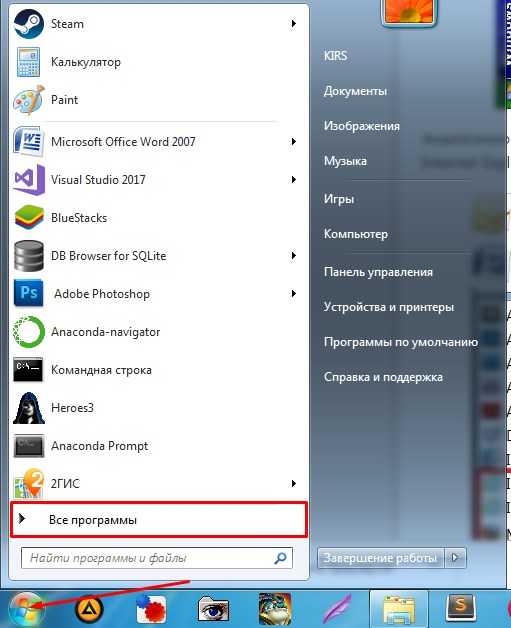
- Как только откроется нижнее окошко, просто выбираем «Все программы».
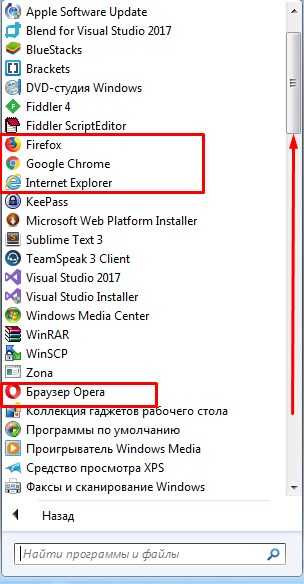
- Теперь пролистываем в самый верх и находим наши браузеры. Чтобы открыть его, достаточно просто нажать одним щелчком мыши.
Браузер не открывается – что делать
Честно скажу, что сам частенько сталкивался с этой проблемой. Скажу сразу, что это скорее всего связано именно с поломкой программы. Это может случиться из-за не удачного обновления или действия вредоносных программ. Для того, чтобы вновь им пользоваться – нужно просто его переустановить. Нужно в первую очередь скачать новую версию ПО.
- Для этого открываем браузер, который стоит по умолчанию в Виндовс — это Internet Explorer.
- Теперь открываем любой поисковик «Яндекс» или «Google» и вписываем в поисковую строку название браузера, который вы хотите установить. Но не обязательно заходить на поисковик и можно ввести название в самое верхнюю строку.
- Теперь по первой ссылке скачиваем программу и устанавливаем её.
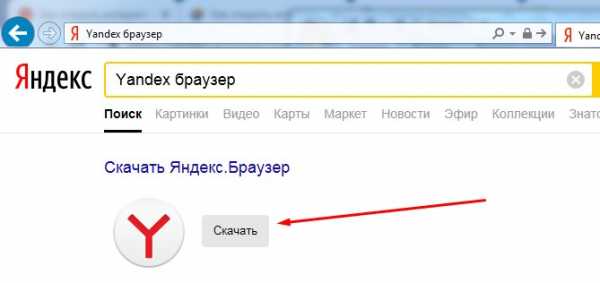
- После установки значок появится на рабочем столе.
Каким лучше всего пользоваться
Они все примерно одинаковые кроме одного – Internet Explorer, на данный момент считается самым худшим, так как он в своё время был полностью не оптимизированным и сильно тормозил. Остальные же имеют одно и то же ядро и по сути являются прототипами или клонами. Я лично пользуюсь браузером Google Chrome, но это скорее всего из-за привычки и из-за простоты дизайна внутреннего интерфейса. В целом вы можете пользоваться любой программкой, которая вам кажется удобной. Напишите пожалуйста в комментариях – каким браузером пользуетесь именно вы и почему.
wifigid.ru
Как получить доступ к веб-странице, когда она закрыта
- Подробности
- мая 07, 2017
- Просмотров: 7340
Ничто не исчезает полностью из Интернета. Если веб-страница не работает в течение нескольких минут или нескольких лет, вы можете просмотреть ее содержимое в любом случае.
Вариант 1. Кэш Google
Google и другие поисковые системы загружают и сохраняют копии проиндексированных веб-страниц. Если веб-страница не работает, вы можете легко просмотреть последнюю копию, сохраненную в кеше Google.
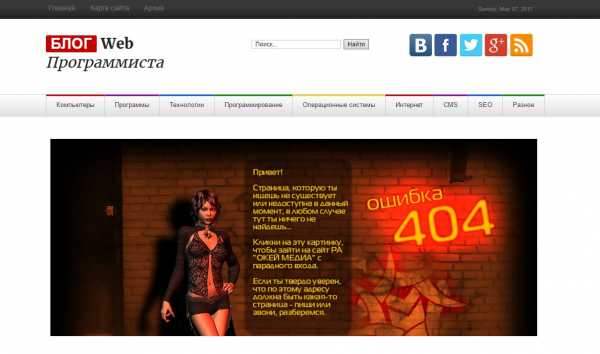
Если вы пытаетесь получить доступ к веб-странице из поиска Google, доступ к кешированной копии получить довольно легко. Просто нажмите кнопку «Назад» в веб-браузере, когда веб-страница не загружается. Нажмите стрелку справа от адреса веб-страницы и нажмите «Сохраненная копия», чтобы просмотреть старую копию.
Если страница загружается долго, вы можете нажать ссылку «Только текст» в верхней части кешированной страницы. Веб-страница загрузится мгновенно, но вы не увидите никаких изображений. Это необходимо, когда сервер веб-сайта отключен, и ваш браузер не может загружать изображения веб-страницы.
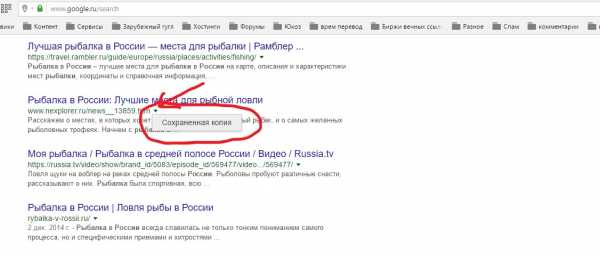
Вы также увидите дату и время, когда Google создала эту кэшированную копию, отображаемую в верхней части страницы.
Также есть быстрый способ просмотра кэшированной копии Google любой веб-страницы без предварительного поиска в Google.
Просто подключите следующий адрес в адресную строку, заменив site.ru/page.htm полным адресом веб-страницы, которую вы хотите.
http://webcache.googleusercontent.com/search?q=cache: site.ru/page.htm
Не забудьте убрать «http: //» или «https: //» из начала адреса веб-страницы. Итак, если вы хотите посмотреть копию данной страницы, просто скопируйте в адресную строку следующий адрес (предварительно убрав пробел и копирайт):
http://webcache.googleusercontent.com/search?q=cache: juice-health.ru/internet/606-dostup-k-veb-stranice
Если вы получаете ошибку 404 значит такой страницы в кэше пока нет.
Хотя тут я рассказал про Google Cache, поисковая система Яндекс также имеет свою подобную функцию. Если вы используете Яндекс, вы также можете щелкнуть стрелку справа от адреса и нажать «Сохраненная копия», чтобы просмотреть копию из кеша Яндекс.
Вариант второй: Wayback Machine или CoralCDN
Интернет-архив Wayback Machine также позволяет просматривать старые копии веб-страницы. В тех случаях, когда Google Cache предлагает вам только одну, самую последнюю сохраненную копию, Wayback Machine предлагает несколько старых версий веб-страницы, возвращающихся гораздо дальше, чтобы вы могли видеть, как выглядела веб-страница несколько лет назад.
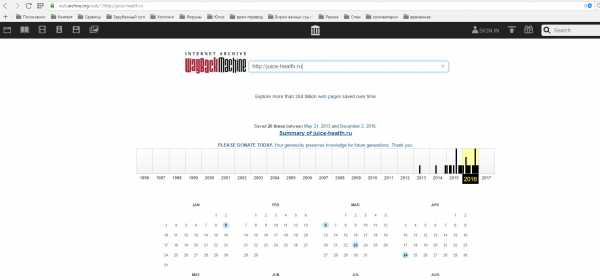
Чтобы использовать Wayback Machine, перейдите на страницу https://web.archive.org. Вставьте полный адрес веб-страницы, которую вы хотите просмотреть, в поле и нажмите «Обзор истории». Например, вы можете скопировать и вставить этот адрес из адресной строки вашего браузера, если веб-страница не загружается.
Если вы просто хотите просмотреть последнюю сохраненную в кэше копию веб-страницы, вы можете нажать на дату в верхней части страницы архива.
Если вам нужна более старая копия, вы можете выбрать год и нажать дату в календаре, чтобы просмотреть веб-страницу, как она выглядела в эту дату.
Вы можете щелкнуть ссылки, которые появляются на странице после загрузки, чтобы просмотреть другие веб-страницы по мере их появления в эту дату. Этот инструмент позволяет просматривать целые веб-сайты, которые исчезли или сильно изменились.
Возможно, вы также слышали о CoralCDN (в последнее время не всегда работает). CoralCDN особенно полезен для просмотра кэшированных копий веб-страниц, которые оказались недоступны из-за внезапного высокого трафика. Вышеупомянутые два инструмента должны помочь вам получить копию любой страницы за любое время.
Читайте также
juice-health.ru
Ваш комментарий будет первым